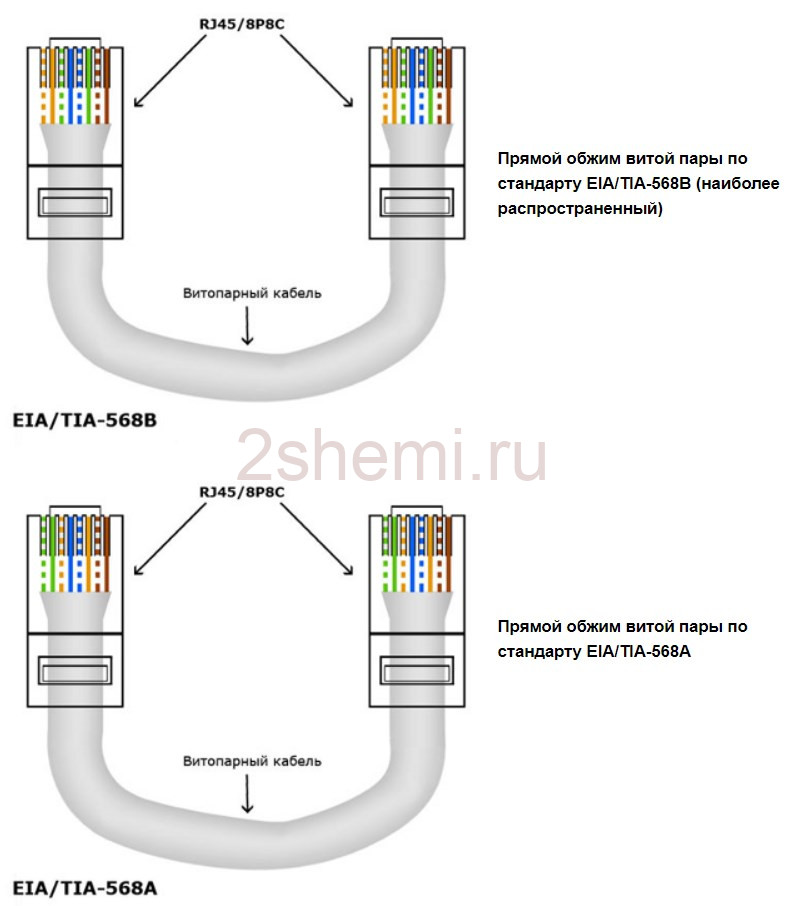- Как выбрать интернет-кабель для прокладки домашней или офисной сети
- Для чего нужен кабель?
- Число пар в витой паре
- Категория кабеля
- Тип кабеля
- Число жил
- Толщина кабеля
- Материал для проводников
- Материал для оболочки
- Какой кабель лучше подходит для дома и офиса?
- Как подключить интернет от роутера к компьютеру (ноутбуку) по сетевому кабелю?
- Подключение к роутеру с помощью сетевого кабеля (LAN)
- Без доступа к интернету при подключении по кабелю
- Что делать, если компьютер не реагирует на подключение сетевого кабеля?
- Распиновка кабеля роутер-роутер, ПК-ПК и роутер-ПК
- Прямой и перекрёстный обжим кабеля
- Распиновка витой пары по схеме роутер-роутер
- Распиновка витой пары по схеме компьютер-компьютер
- Распиновка витой пары по схеме роутер-компьютер
- Схемы обжима витой пары 4 провода
Как выбрать интернет-кабель для прокладки домашней или офисной сети
Сегодня крупные интернет-магазины предлагают десятки и сотни наименований витой пары для прокладки локальной сети. Стоимость одного метра варьируется от нескольких рублей до тысячи рублей. Мы расскажем, как выбрать оптимальный кабель, не прогадав с ценой и характеристиками.
Для чего нужен кабель?
Витая пара используется для прокладки телефонной линии, локальной сети, сигнализации, домофона, видеонаблюдения, подключения интернета и т.п. Предположим, нам нужен интернет-кабель для прокладки сети дома или в офисе.
Число пар в витой паре
Витая пара с двумя парами подходит для скоростей до 100 Мбит/с, с четырьмя парами — до 1 Гбит/с и выше (об этом позже). В продаже есть кабели с большим числом пар (вплоть до 100 пар), но для наших целей они не нужны.
Категория кабеля
Чем выше категория, тем выше поддерживаемая скорость передачи данных. Четырехпарные Cat 5 и Cat 5e поддерживают скорость до 1 Гбит/с. 5e предпочтительнее, так как кабель тоньше и дешевле при одинаковых характеристиках.
Cat 6 поддерживает скорость до 10 Гбит/с на расстоянии до 55 метров, Cat 6A — ту же скорость до 100 метров.
Пропускная способность Cat 7A достигает 25 Гбит/с. Разрабатываются Cat 8 и Cat 8.1 с поддержкой 40-гигабитных скоростей.
Тип кабеля
Внутри помещений обычно прокладывают UTP-кабель и его разновидности. Это самый бюджетный вариант. FTP — это кабель с общим фольгированным экраном, защищающим от помех (например, внешних наведенных токов). STP — это вариация FTP с дополнительной защитой каждой пары. Существуют и другие модификации. Кроме того, кабели бывают круглыми и плоскими, с дополнительной броней и/илитросом для более удобной прокладкой.
Число жил
Проводники в витой паре могут состоять из одной толстой жилы, либо из нескольких тонких (от 7 и выше). Если кабель будут часто изгибать, лучше брать многожильный кабель.
Толщина кабеля
Параметр AWG характеризует поперечное сечение кабеля. Чем меньше AWG (толще кабель), тем лучше. Для Cat 5e стандартное значение — AWG24. В «шестой» версии стандарта могут использоваться AWG22 и AWG23.
Материал для проводников
Лучшийвариант — медь. Встречаются варианты: алюминий, омедненный алюминий или сталь, различные сплавы.
Материал для оболочки
Самые дешевые кабели изготавливают из поливинилхлорида (PVC). Обычно его используют внутри помещений. Для внешней среды используют полиэтилен (PE) и другие материалы. Есть кабели огнестойкие, малодымные и малотоксичные.
NB! На каждом кабеле вы найдете подробную информацию: производитель, число пар, категория и тип кабеля, одножильный/многожильный, для внутреннего/внешнего использования и т.д.
Какой кабель лучше подходит для дома и офиса?
Оптимальный вариант на сегодня — четырехпарный UTP-кабель Cat 5e с поддержкой до 1 Гбит/с. Если ваша сеть (или определенные ее участки) нуждается в более высоких скоростях, используйте Cat 6/6A. Здесь вы в теории получите до 10 Гбит/с. Такой кабель можно прокладывать на будущее, если в ближайшие 3-5 лет понадобятся такие скорости. Кабель Cat 6/6A сегодня, кстати,стоит ненамного дороже аналогичного Cat 5e.
В ближайшие годы провайдеры будут прокладывать оптику до узлового роутера или медиаконвертера дома или офиса, а локальную сеть по-прежнему будут строить на витой паре. Так дешевле, практичнее и удобнее.
Материал написал в сотрудничестве с LanArt , крупным поставщиком телекоммуникационного оборудования в России и СНГ.
Как подключить интернет от роутера к компьютеру (ноутбуку) по сетевому кабелю?
На тему подключения к интернету по беспроводной сети написано уже много статей. Инструкции по подключению, решению разных проблем, ошибок и т. д. А в этой статье мы рассмотрим подключение роутеар к компьютеру с помощью сетевого кабеля, который как правило идет в комплекте с роутером. С подключением по кабелю все намного проще, чем с Wi-Fi. Но не смотря на это, иногда возникают вопросы с подключением к роутеру с помощью сетевого кабеля (LAN).
В основном, конечно же с помощью кабеля к интернету подключают стационарные компьютеры, в которых нет встроенного Wi-Fi приемника. А если купить для компьютера специальный Wi-Fi адаптер, то и здесь можно отказаться от проводов. Я всегда советую подключать роутер по кабелю для его настройки, ну и кончено же обновления прошивки. Разные бывают случаи, может Wi-Fi не работает на ноутбуке, а к интернету подключится нужно, или скорость по беспроводной сети низка, здесь нам пригодится сетевой кабель. По кабелю подключение всегда работает стабильнее, чем по воздуху.
Все что нам понадобится, это сам сетевой кабель, которым мы и будем подключать компьютер к роутеру. Это обычная витая пара, с коннекторами RJ-45 с обоих сторон. Такой кабель должен быть в комплекте с вашим маршрутизатором. Правда, он там короткий (зависит от производителя роутера) . Если вам нужен длинный кабель, то вам его могут изготовить в компьютерном магазине. Можно и самому, но там нужен специальный инструмент. Инструкций полно в интернете.
Как правило, к роутеру можно подключить 4 устройства по сетевому кабелю. Именно 4 LAN разъема вы скорее всего найдете на своем маршрутизаторе. В отдельных случаях, LAN разъем может быть 1, или 8. Не важно, какая версия Windows установлена на вашем компьютер. Инструкция подойдет для Windows 7, Windows 8, и Windows 10. В Windows XP подключается все точно так же, но настройки IP будут немного отличаться.
Подключение к роутеру с помощью сетевого кабеля (LAN)
Все очень просто. Берем сетевой кабель, один конец подключаем к роутеру в один из LAN разъемов (они подписаны LAN, или Домашняя сеть) . А второй конец кабеля подключаем в сетевую карту компьютера. Выглядит это вот так:
Если вы к роутеру подключаете ноутбук, то там делаем все точно так же. Один конец кабеля к роутеру, а второй в сетевую карту ноутбука:
Вот и все подключение. Если роутер включен, то компьютер сразу должен отреагировать на подключение к роутеру. Поменяется статус подключения в трее (в нижнем правом углу) .
Если к роутеру подключен интернет, и он уже настроен, то скорее всего значок подключения будет таким:
Это значит что все хорошо, и интернет уже работает.
А если роутер еще не настроен (вы только собираетесь его настраивать) , или есть какие-то проблемы в настройках компьютера, то статус подключения будет с желтым восклицательным знаком. И без доступа к интернету. Интернет на компьютере работать не будет.
Если интернет от этого роутера на других устройствах работает нормально, а на компьютере который мы подключили без доступа к интернету, то нужно проверить настройки IP и DNS для подключения по локальной сети.
Без доступа к интернету при подключении по кабелю
Может быть такое, что после подключения интернет работать не будет. Подключение будет «без доступа к интернету», или «Ограничено» (в Windows 8 и Windows 10) . Если проблема не в роутере (он раздает интернет) , то нужно проверить настройки на самом компьютере.
Нажмите правой кнопкой мыши на значок подключения и выберите Центр управления сетями и общим доступом. В новом окне выберите Изменение параметров адаптера.
Дальше, нажмите правой кнопкой на адаптер Подключение по локальной сети, или Ethernet, и выберите Свойства.
И выставляем все как на скриншоте ниже. Нужно выставить автоматическое получение IP и DNS адресов.
После этого перезагрузите компьютер, все должно заработать.
Что делать, если компьютер не реагирует на подключение сетевого кабеля?
Может быть такое, что после подключении кабеля к компьютеру, статус подключения не поменяется, и там будет компьютер с красны крестиком (нет подключения) .
В таком случае, попробуйте сделать следующее:
- Подключить сетевой кабель на роутере в другой LAN разъем.
- Если есть возможность, замените сетевой кабель. Не исключено, что проблема в кабеле.
- Установите, или обновите драйвер сетевой карты.
- Зайдите в управление адаптерами, и проверьте, включен ли адаптер Подключение по локальной сети. Нажмите на него правой кнопкой мыши, и выберите включить.
- Если интернет по кабелю не работает на компьютере с Windows 10, то смотрите эту стать https://help-wifi.com/reshenie-problem-i-oshibok/ne-rabotaet-internet-v-windows-10-posle-podklyucheniya-setevogo-kabelya/.
Как показывает практика, по кабелю все работает сразу после подключения. Без каких-либо проблем и настроек. Если у вас не получилось соединить свой компьютер с роутером, то описывайте проблему в комментариях. Обязательно отвечу, и помогу советом.
627
954938
Сергей
Разные советы для Windows
Распиновка кабеля роутер-роутер, ПК-ПК и роутер-ПК
Если витую пару (разъём rj45 на 8 проводов) обжать не по стандарту, то при большой длине сетевого кабеля, соединяемые устройства могут работать с большими потерями данных или не работать совсем. Поэтому здесь приводится 100% рабочий вариант распиновки для соединения роутер-роутер, ПК-ПК и роутер-ПК. На фирме мы подключаем именно так и всё отлично работает.
Прямой и перекрёстный обжим кабеля
Итак, есть 2 вида обжима витой пары:
- Прямой – используют для подключения компьютера к свитчу или роутеру.
- Перекрестный – используют для подключения типа компьютер-компьютер, свитч-свитч, роутер-роутер.
Прямой обжим витой пары бывает стандартов EIA/TIA-568A и EIA/TIA-568B. В принципе эти стандарты одинаковые, но используют различные цвета проводов. Но на практике были случаи, когда некоторые устройства с POE питанием отказывались работать с витой парой обжатой по стандарту EIA/TIA-568A. Поскольку большинство производителей ориентируется на стандарт EIA/TIA-568B, лучше использовать именно его.
Перекрестный обжим витой пары бывает тоже двух видов: для соединения на скорости 100 мегабит/с и для гигабитного соединения на скорости 1 Гбит/с.
Но на практике для гигабитного соединения перекрестный обжим не нужен. В стандарте гигабитного соединения определение пар прописано как обязательное.
В общем реально существует три варианта соединений:
- Роутер-роутер. В этом случае кроссовая линия соединяет два роутера или хаба.
- PC-PC. Здесь все понятно, сетевой кабель используется для прямого соединения двух персональных компьютеров.
- Роутер-PC. То есть, персональный компьютер подключен к сетевому узлу.
Далее кратко рассмотрим перечисленные схемы подключения.
Распиновка витой пары по схеме роутер-роутер
При таком варианте подключения положено использовать прямую схему. Но, при использовании в топологии сети интеллектуальных узлов, ограничение соблюдать не обязательно. То есть, допускается прямая и перекрестная схема соединения, поскольку роутер способен опознать ее тип. Но, правильным считается придерживаться всё-же выбранного стандарта для той или иной ЛВС.
Распиновка витой пары по схеме компьютер-компьютер
Другая ситуация возникает, при соединении ПК между собой. В этом случае может работать только перекрестная схема типа кроссовер.
Распиновка витой пары по схеме роутер-компьютер
Этот тип соединения выполняют по прямой схеме. Для интеллектуальных коммутаторов (свичей) данное условие не обязательно, но лучше придерживаться его.
Схемы обжима витой пары 4 провода
Витая пара из 8-ми жил используется для гигабитной сети, если планируется кабель на 100 мбит, то будет достаточно 4 жилы. В коннекторе в таких случаях задействуются контакты «1», «2», «3», «6». На схеме распиновки показаны три возможных варианта цоколёвки 4-х жильной витой пары.
Для создания мегабитной сети вполне достаточно 2-х пар — одна работает на прием (RX), а вторая на передачу (TX). Поэтому наличие этих пар в кабеле обязательно. Это зеленая и оранжевая пары.
В общем обжимка должна производиться с соблюдением цветовой схемы. Провода должны упираться в упор каналов. Зажим должен фиксировать кабель без снятой изоляции. Порядок обжима допускает прямой и обратный способ, но недопустимо производить между собой соединение четырехжильной и двужильной схемы. Несмотря на то, что интеллектуальные хабы позволяют комбинировать прямой и перекрестный способ соединения, рекомендуется придерживаться одного типа стандарта.
Более подробно про выбор кабеля и его обжим читайте в статье про витые пары.